移动硬盘内存空间大,便于储存文件,深受很多用户喜爱。部分用户说在使用移动硬盘,没有正常弹出,而是出现了下面的提示“位置不可用,无法访问G:.文件或目录损坏且无法读取。那么该如何解决这个问题呢?下面,小编就来跟大家讲解移动硬盘提示文件或目录损坏且无法读取。
移动硬盘这个大家应该不陌生吧,大部分人应该都有。移动硬盘内存空间大,便于储存文件等等。移动硬盘文件或目录损坏且无法读取,说明这个移动硬盘的元文件损坏。要恢复这个盘的数据也是比较简单的,下面,小编就来跟大家介绍移动硬盘提示文件或目录损坏且无法读取的处理技巧。
移动硬盘提示文件或目录损坏且无法读取怎么解决
首先,点击“开始”菜单,在菜单中找到“运行”选项,点击打开
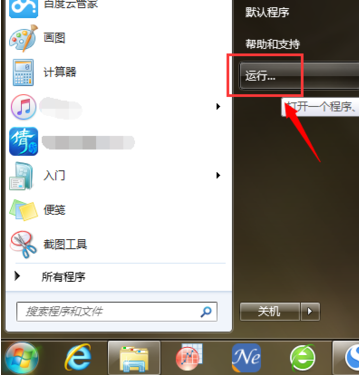
无法读取系统软件图解1
在弹出的对话框中输入“cmd”指令,点击“确定”按钮
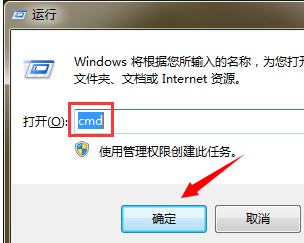
无法读取系统软件图解2
在弹出的黑框中,输入“chkdsk 移动硬盘所在盘符: /R”,并单击回车确定。
这里损坏的硬盘是H盘,因此输入的是:“chkdsk H: /R”。
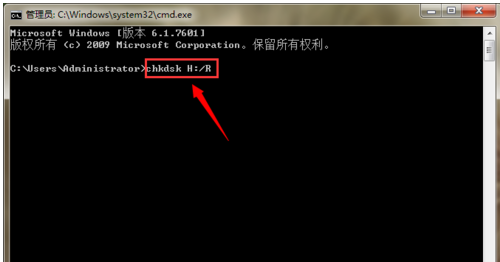
无法读取系统软件图解3
接着,系统就开始对损坏的移动硬盘进行修复,如果硬盘中文件较多的话,修复过程可能会比较长
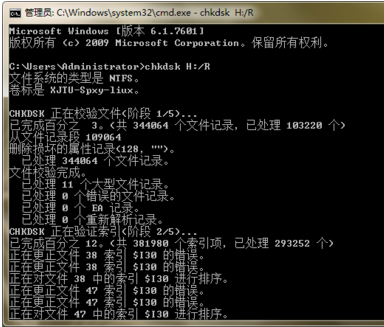
目录损坏系统软件图解4
待电脑完成5个阶段的移动硬盘修复以后,就可以看到调试框中出现“Windows 已更正文件系统”的字样
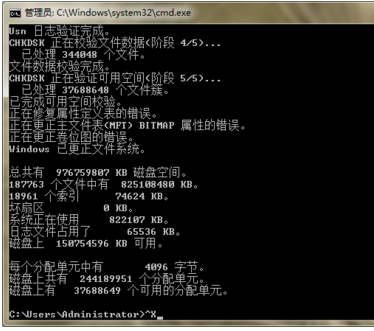
移动硬盘系统软件图解5
修复完成后,在打开“我的电脑”,即可看到刚刚无法识别的移动硬盘已经识别出来了,而里面的文件也都完好无损的保留着
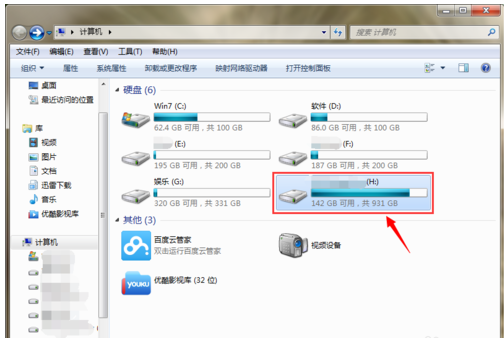
移动硬盘系统软件图解6
以上就是移动硬盘提示文件或目录损坏且无法读取的解决方法。